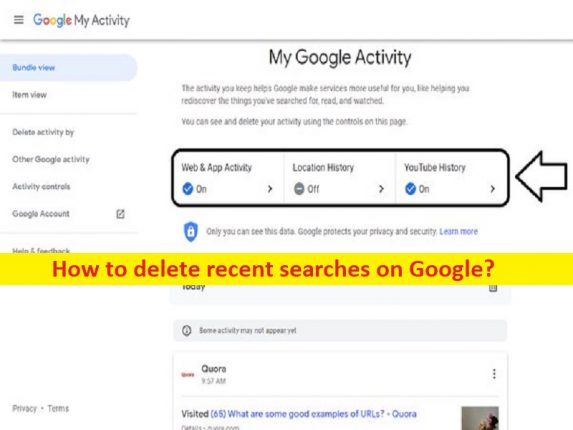
Conseils pour supprimer les recherches récentes sur Google :
Dans cet article, nous allons discuter de la manière de supprimer les recherches récentes sur Google. Des étapes/méthodes simples vous sont fournies pour le faire. Commençons la discussion.
“Supprimer les recherches récentes sur Google” :
Google a été beaucoup dans la section des nouvelles sur la sécurité des données – et pas toujours dans le bon sens. Plusieurs utilisateurs essaient d’apprendre comment les données sont utilisées par Google, de la fuite de ses produits à la fuite de données client et même à la collecte des données personnelles des utilisateurs qui utilisent les applications Google. Google recueille des informations vous concernant, notamment votre communauté de travail et vos habitudes d’achat, même si vous utilisez le service Google hors ligne.
Cette base de données de confidentialité ne signifie pas que Google essaie de vous traquer personnellement, car les informations collectées sont stockées de manière anonyme, mais elles vous sont attachées. Ce mécanisme permet aux annonceurs de mieux comprendre les données démographiques et de déterminer vos intérêts pour cibler les annonces. Toutefois, si vous ne souhaitez pas que les sites extraient vos informations privées, y compris les recherches Google, vous pouvez supprimer l’historique Google stocké sur vos appareils afin de protéger votre historique. Passons aux étapes pour le faire.
Comment supprimer les recherches récentes sur Google ?
Méthode 1 : Utilisez un navigateur Web pour supprimer l’historique de recherche Google dans “MyActivity”
Étape 1 : Ouvrez votre navigateur et visitez la page Mon activité de Google ou visitez la page “https://myactivity.google.com/myactivity”.
Étape 2 : Ne cliquez pas sur la liste déroulante “Supprimer” à ce stade. Cette action a des filtres temporels, mais elle supprime immédiatement tout l’historique Google. Si vous avez déjà ajouté des filtres, vous recevrez une invite. Cliquez sur “Ellipses verticales” à droite de “Rechercher votre activité”
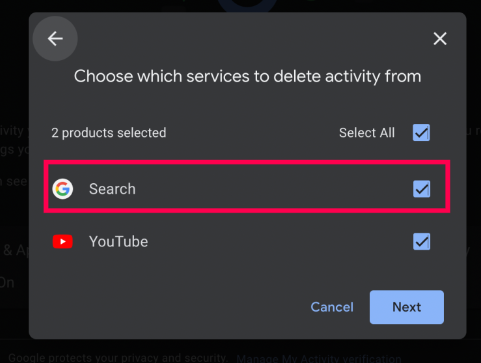
Étape 3 : Choisissez la période d’historique que vous souhaitez supprimer, par exemple sélectionnez « Tout le temps »
Étape 4 : Cochez “Recherche Google” et décochez les autres cases répertoriées sur cet écran suivant. Cliquez sur Suivant’
Étape 5 : Passez en revue la page Web et cliquez sur « Supprimer ».
Méthode 2 : Effacez complètement l’historique de recherche Google à l’aide de “Google Chrome”
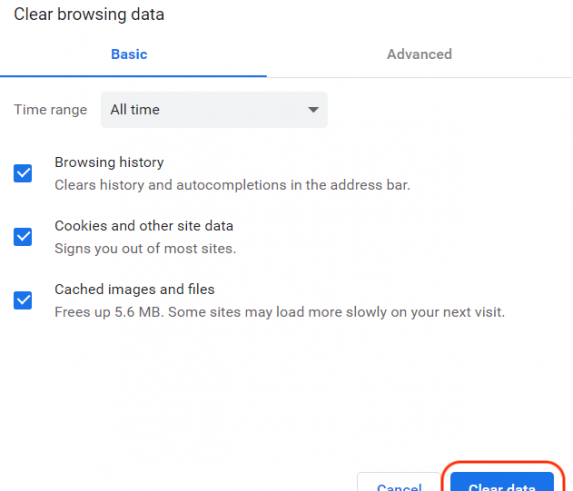
Étape 1 : Ouvrez le navigateur “Google Chrome” et connectez-vous à votre compte
Étape 2 : Cliquez sur « Points de suspension véridiques » dans le coin supérieur droit et ouvrez « Paramètres »
Étape 3 : Cliquez sur « Effacer les données de navigation » dans la section « Confidentialité et sécurité »
Étape 4 : Cliquez sur l’onglet “Avancé”, sélectionnez “Tout le temps” dans la liste déroulante “Plage de temps”, cochez toutes les cases, puis appuyez sur le bouton “Effacer les données” pour supprimer les éléments sélectionnés.
Méthode 3 : Effacer l’historique Google sur Android
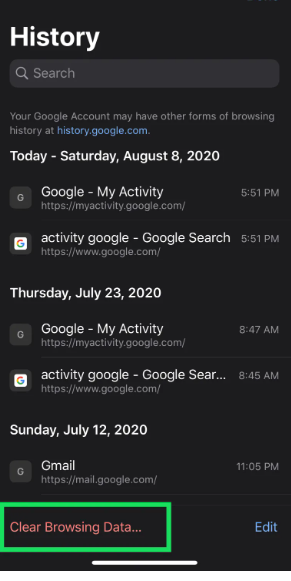
Étape 1 : Ouvrez « Google Chrome » sur Android et cliquez sur « Three-Dots » dans le coin supérieur droit, puis cliquez sur « Historique »
Étape 2: Effacez “Effacer les données de navigation” et confirmez-le et une fois terminé, vérifiez si cela fonctionne pour vous.
Méthode 4 : Effacer l’historique Google sur iPhone
Étape 1 : Appuyez sur l’icône du menu “Points horizontaux” dans le coin supérieur droit et appuyez sur “Historique”
Étape 2 : Appuyez sur “Effacer les données de navigation” sur les cookies et l’historique de recherche iMessage. Tout votre historique de navigation Chrome sur votre iPhone est maintenant supprimé.
Méthode 5 : Configurer la suppression automatique des données de l’historique Google
Google vous permet également de définir la suppression automatique des données d’historique Google.
Étape 1 : Visitez la page “Mon activité” dans votre navigateur et connectez-vous à votre compte correct
Étape 2 : Cliquez sur “Contrôles d’activité”, faites défiler vers le bas et cliquez sur “Suppression automatique (OFF)”
Étape 3 : choisissez de supprimer automatiquement les activités de plus de 3 mois, 18 mois ou 26 mois, puis appuyez sur “Suivant”.
Étape 4 : Confirmez l’activité de suppression automatique, puis faites.
Conclusion
Je suis sûr que cet article vous a aidé à supprimer facilement les recherches récentes sur Google. Vous pouvez lire et suivre nos instructions. C’est tout. Pour toute suggestion ou question, veuillez écrire dans la zone de commentaire ci-dessous.